Panduan Pengguna Keynote untuk iPhone
- Selamat Datang
- Baharu
-
- Bermula dengan Keynote
- Pengenalan kepada imej, carta dan objek lain
- Cipta pembentangan
- Pilih cara menavigasi pembentangan anda
- Buka pembentangan
- Simpan dan namakan pembentangan
- Cari pembentangan
- Cetak pembentangan
- Salin teks dan objek antara app
- Gerak isyarat skrin sentuh asas
- Cipta pembentangan menggunakan VoiceOver
-
- Hantar pembentangan
- Pengenalan kepada kerjasama
- Jemput orang lain untuk bekerjasama
- Bekerjasama pada pembentangan dikongsi
- Lihat aktiviti terkini dalam pembentangan dikongsi
- Tukar seting pembentangan dikongsi
- Henti berkongsi pembentangan
- Folder dikongsi dan kerjasama
- Gunakan Box untuk bekerjasama
- Cipta GIF beranimasi
- Siarkan pembentangan anda dalam blog
- Hak Cipta
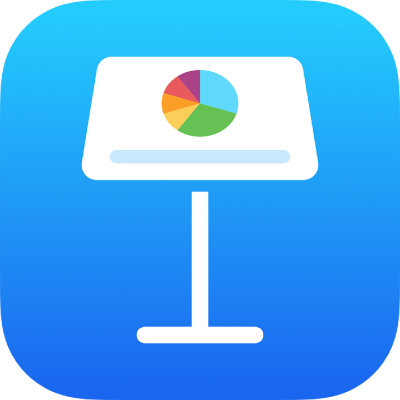
Cipta GIF beranimasi dalam Keynote pada iPhone
Anda boleh cipta GIF beranimasi daripada slaid dalam pembentangan anda, kemudian kongsinya dalam mesej atau e-mel, atau siarkannya pada tapak web.
Cipta GIF
Pergi ke app Keynote
 pada iPhone anda.
pada iPhone anda.Buka pembentangan, kemudian ketik
 .
.Ketik Eksport, kemudian ketik GIF Beranimasi.
Ketik butang resolusi (Kecil, Sederhana, Besar, atau XL).
Ketik Julat Slaid, gunakan roda nombor untuk mengesetkan nombor slaid permulaan dan pengakhiran, kemudian ketik Balik.
Ketik Kadar Bingkai, ketik pilihan (lebih kecil nombor, lebih perlahan animasi), kemudian ketik Balik.
Seret gelangsar Maju auto untuk mengesetkan kelajuan animasi yang anda mahukan selepas satu ketik.
Ketik Eksport.
Ketik Kongsi.
Jika latar belakang slaid menggunakan Tanpa Isian atau mempunyai kelutsinaran, anda boleh memilih pilihan untuk menggunakan latar belakang lutsinar untuk GIF beranimasi anda.